
- Auteur John Day [email protected].
- Public 2024-01-30 11:16.
- Laatst gewijzigd 2025-01-23 15:01.
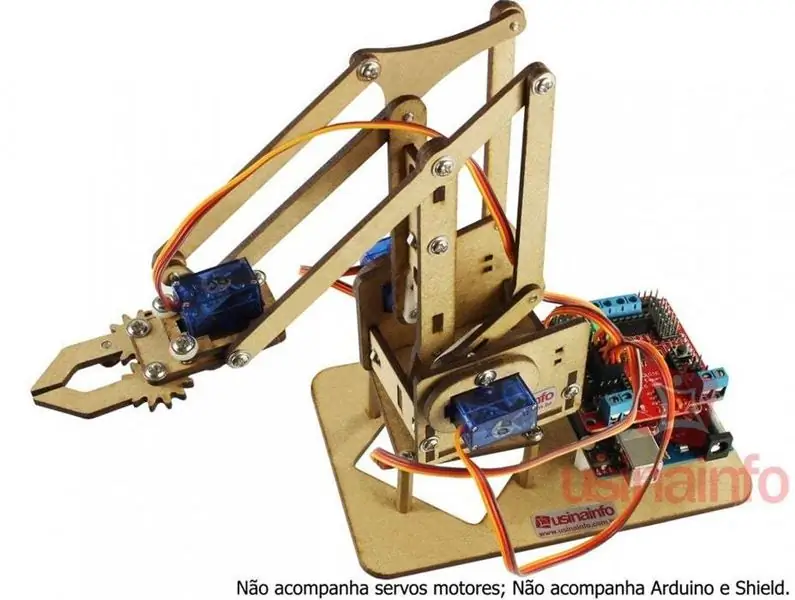
Este projeto ira to auxiliar criação de um braço robótico controlado pelo giroscópio de um celular, irei separa em x partes:
- Lijst van materialen
- Esquema eletrônico
- Movendo of Braço
- Capturando als informações do giroscopio
- Integrando celular en arduino
Benodigdheden
Você ira precisar dos seguintes materiais:
- Arduino
- 3 servomotoren
- Modulo Bluetooth voor arduino
- Zaak para 4 pilhas AA
- 4 pilha's AA
Stap 1: Esquema Eletrônico
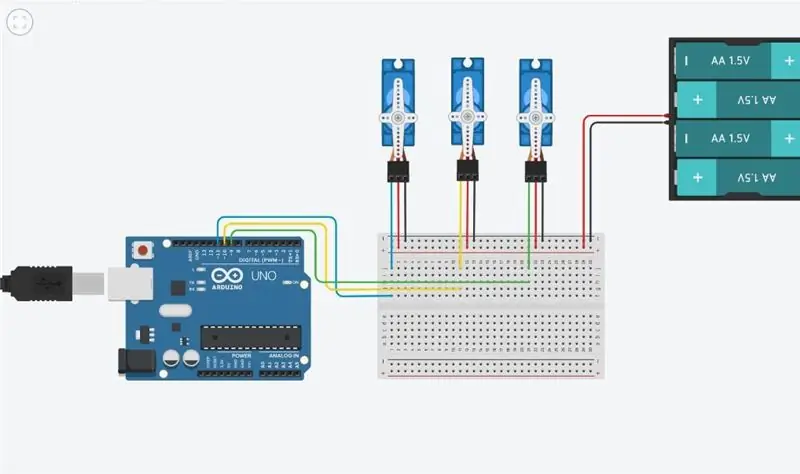
Os servo's utilizados deverão ser ligados nas portas habilitadas para PWM no Arduino (indicadas por esta sigla of um asterico [~] em algumas versões).
Een alimentação dos servo's geen pode ser fornecida diretamente pelo Arduino pois não há potência disponível suficiente para movimentar os 3 servo's utilizados neste projeto. Dessa forma, deve-se utilizar uma fonte externa de aproximadamente 5v (foram utilizadas 4 pilhas AA de 1.5V cada, totalizando 6v, dentro dos limites operacionais dos servo's).
Stap 2: Código Arduino
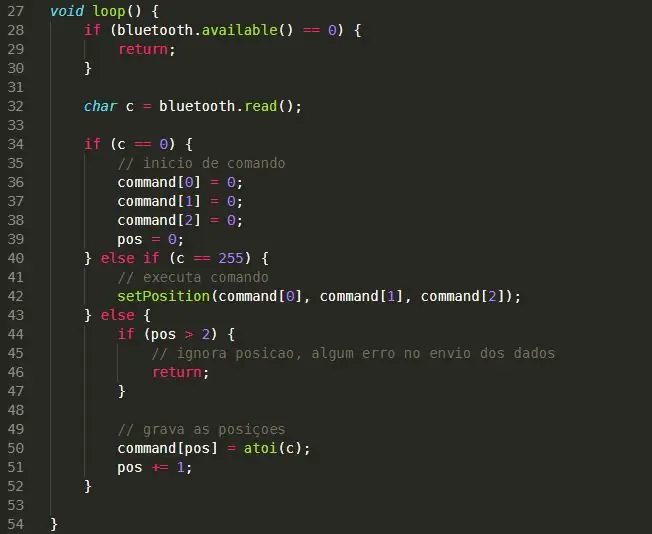
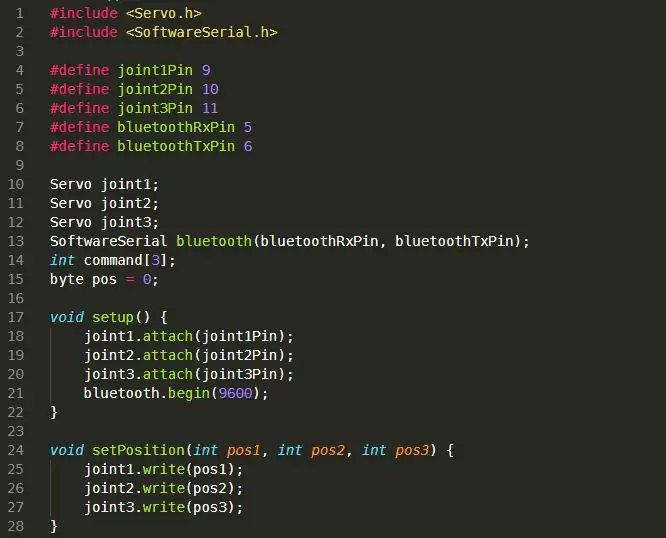
O código do Arduino é composto das seguintes partes:
Bibliotecas e definieert
Gebruik een bibliotheek voor het communiceren van servomotoren en SoftwareSerial voor het realiseren van een verbinding met bluetooth.
Opstelling
Realiseer een start met servo's en een start met een bluetooth-verbinding.
Positie instellen
Essa en een função que definiëren een posição dos servo's.
Lus
Een função loop recebe os dados enviados pelo giroscópio do celular attravés de um protocolo simples:
- O valor 0 (nul) significa um início de um comando (a sequencia da posição dos servos 1, 2 e 3)
- O valor 255 significa o final do comando
- Valores intermediários identificam a posição de cada servo, ficando então limitados a valores entre 1 e 254
Ao receber of valor 255, een função setPosition é chamada com as respectivas posições dos servos, atualizando en posição do braço.
Stap 3: Android
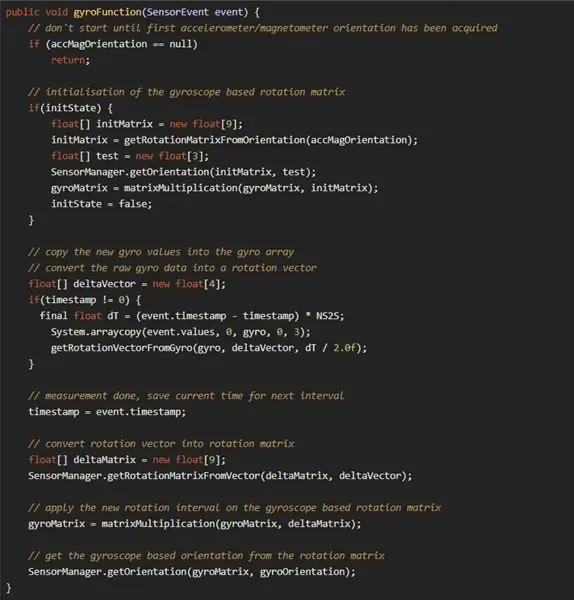
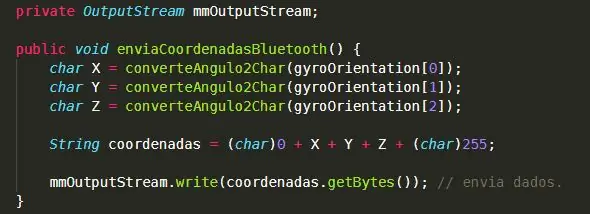
O código gyroFunction recebe of event to do SensorManager en verwerking van dados retornados pelo giroscópio, convertendo een matriz de acelerações em um array de angulos, variando de pi a -pi.
(lettertype:
Esses angulos, armazenados originalmente como floats, devem ser convertidos para char, sendo que -pi equivale a 1 e pi equivale a 254.
Esses inteiros serão enviados por bluetooth para o Arduino como uma string char(0) + X + Y + Z + char(255).
Een gesprek over het milieu en het feit dat het leuk is om te weten Coördinaten van Bluetooth.
Aanbevolen:
Schakel LED in via internet [MagicBlocks]: 10 stappen
![Schakel LED in via internet [MagicBlocks]: 10 stappen Schakel LED in via internet [MagicBlocks]: 10 stappen](https://i.howwhatproduce.com/images/002/image-3671-j.webp)
Schakel LED in via internet [MagicBlocks]: deze tutorial leert je om LED op je Magicbit te bedienen met behulp van Magicblocks
Schrijven naar een OLED-scherm via Bluetooth: 6 stappen

Schrijven naar een OLED-scherm via Bluetooth: dit project is geïnspireerd en een remix van Arduino LCD-schermbediening via Bluetooth Inleiding: In dit project gaan we een "Bluetooth OLED." Wat we in dit ontwerp doen, is een Arduino verbinden met een OLED en een Bluetooth-modu
Modelo Celular Interactivo: 3 stappen
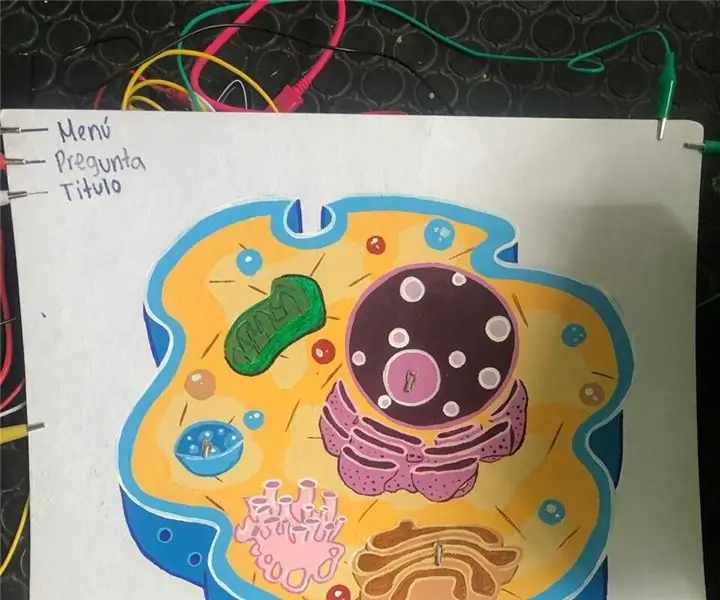
Modelo Celular Interactivo: Materialen:Ordenador (Windows, Mac, Linux, etc.)Buscador en el ordenador (Chrome, Safari, Firefox, Internet Explorer, etc.)Makey Makey"Papel Cascarón"Pincel/esPintura AzulPintura AmarillaPintura MoradaPintura VerdePintura Blanc
Apparaten bedienen via internet via browser. (IoT): 6 stappen

Apparaten bedienen via internet via browser. (IoT): In deze Instructable zal ik je laten zien hoe je apparaten zoals LED's, relais, motoren etc. via internet via een webbrowser kunt bedienen. En u hebt via elk apparaat veilig toegang tot de bedieningselementen. Het webplatform dat ik hier heb gebruikt, is RemoteMe.org bezoek
Bestanden overdragen via uw LAN via BitTorrent: 6 stappen

Bestanden overdragen via uw LAN via BitTorrent: Soms moet u mogelijk bestanden over een netwerk naar meerdere computers overbrengen. Hoewel je het op een flashstation of cd/dvd zou kunnen zetten, zou je naar elke computer moeten gaan om de bestanden te kopiëren en het kan even duren om alle bestanden te kopiëren (vooral met f
